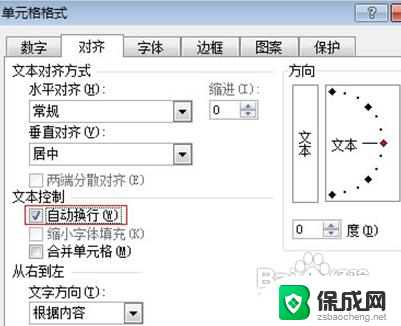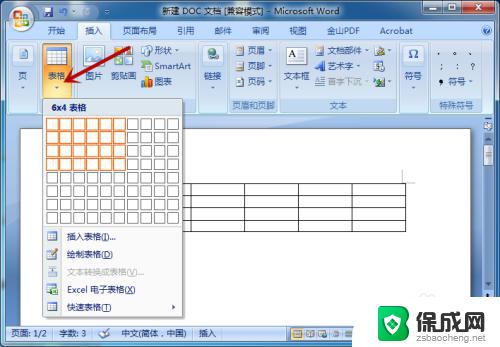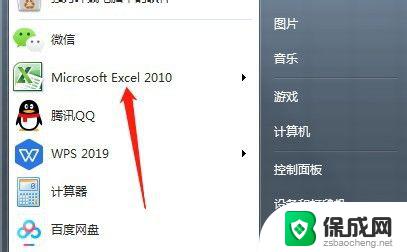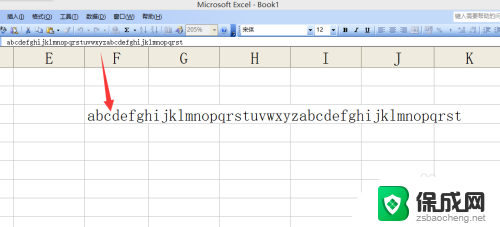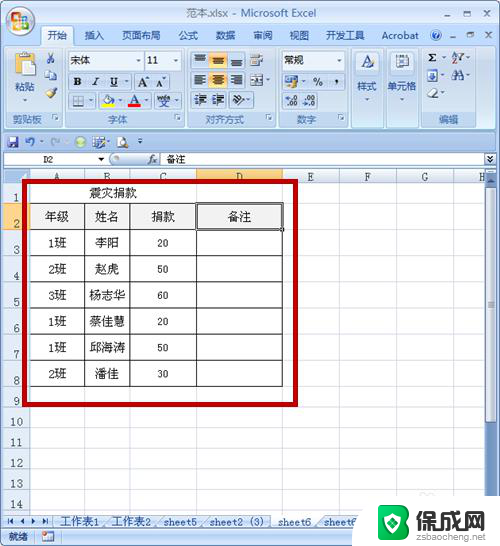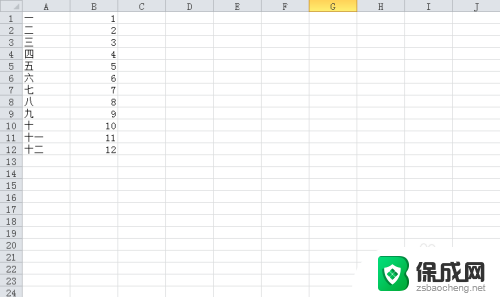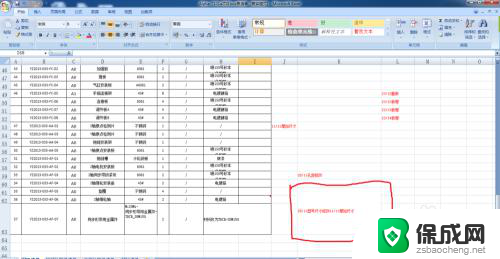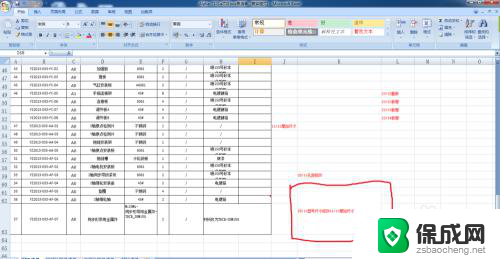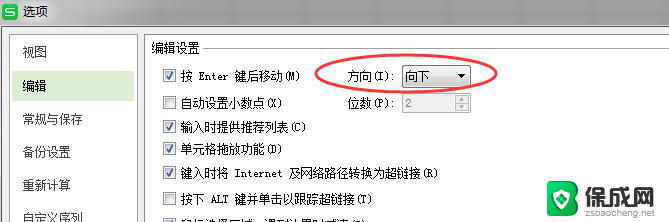excel文档怎么换行 EXCEL单元格内如何实现自动换行
更新时间:2023-12-21 08:53:57作者:xiaoliu
在日常工作中,我们经常会使用Excel软件进行数据处理和整理,而在Excel单元格中,我们有时需要输入较长的内容,但是单元格的宽度是有限的,这就导致了文字的显示不完整。为了解决这个问题,Excel提供了自动换行的功能。通过设置单元格的自动换行属性,我们可以使得超出单元格宽度的文字自动换行到下一行,从而完整地显示所有内容。这不仅方便了我们的数据输入和查看,还提高了工作效率。接下来让我们一起来看看Excel单元格内如何实现自动换行的方法吧。
步骤如下:
1.手动换行:
将光标定格在需要换行的地方,然后按键盘上的Alt+Enter回车键。
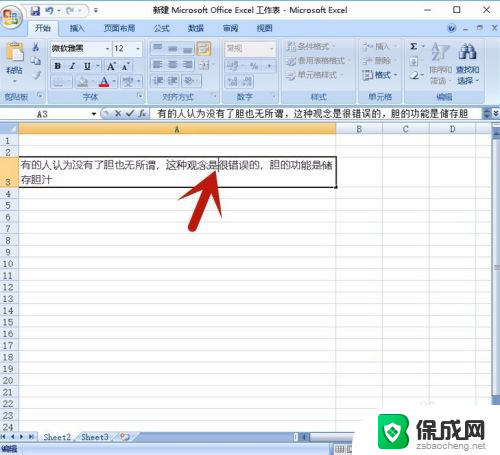
2.换行就成功了。在输入文字时,可先换行,再输入文字。
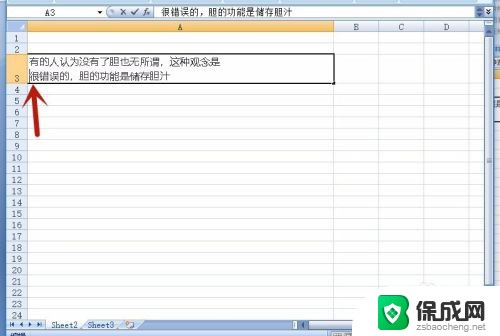
3.自动换行:
选择需换行的单元格,右击鼠标,弹出选项,选择”设置单元格格式“。
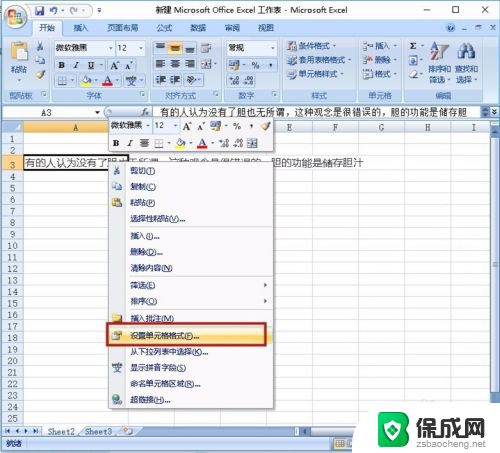
4.系统弹出”设置单元格格式“的选项,选择”对齐“。
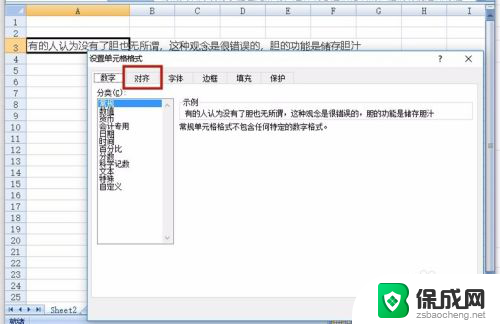
5.在”对齐“选项中,勾选”自动换行“前面的选项。
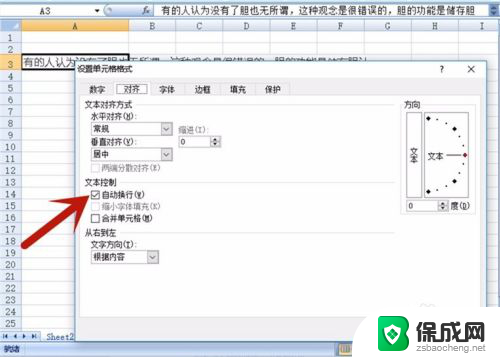
6.系统则自动换行成功,且列宽不变。

以上就是如何在Excel文档中换行的全部内容,如果遇到这种情况,你可以按照以上操作进行解决,非常简单快速,一步到位。